Xóa tài liệu và thư mục (Secure+)
Mục lục
Thông tin sau áp dụng cho Docs Secure +. Nếu bạn đang sử dụng Docs Permission 1.0, hãy nhấp vào Permission 1.0 ở trên cùng để biết chi tiết. Để tìm hiểu về sự khác biệt giữa Secure + và Permission 1.0, hãy xem Sự khác biệt giữa Permission 1.0 và Secure + .
I. Giới thiệu
Bạn có thể xóa tài liệu và thư mục sẽ được lưu trữ trong Thùng rác trong 30 ngày. Nội dung đã xóa có thể được khôi phục trong khoảng thời gian này, sau đó nó sẽ bị xóa vĩnh viễn.
-
Ai có thể xóa tài liệu và thư mục?
-
Tài liệu: Người dùng phải có quản lý quyền đối với tài liệu mà họ muốn xóa, cũng như quyền quản lý hoặc quyền chỉnh sửa quyền đối với thư mục mà tài liệu được lưu trữ.
-
Thư mục : Người dùng phải có quản lý quyền cho thư mục họ muốn xóa, cũng như quản lý hoặc quyền chỉnh sửa quyền cho thư mục mẹ.
-
Lưu ý: Những điều sau đây áp dụng cho Tài liệu , Trang tính , Cơ sở , tệp và thư mục . Chúng tôi đã sử dụng tài liệu và thư mục như các ví dụ dưới đây.
II. Các bước
Xoá tài liệu
Phương pháp 1: Xóa khỏi menu tài liệu
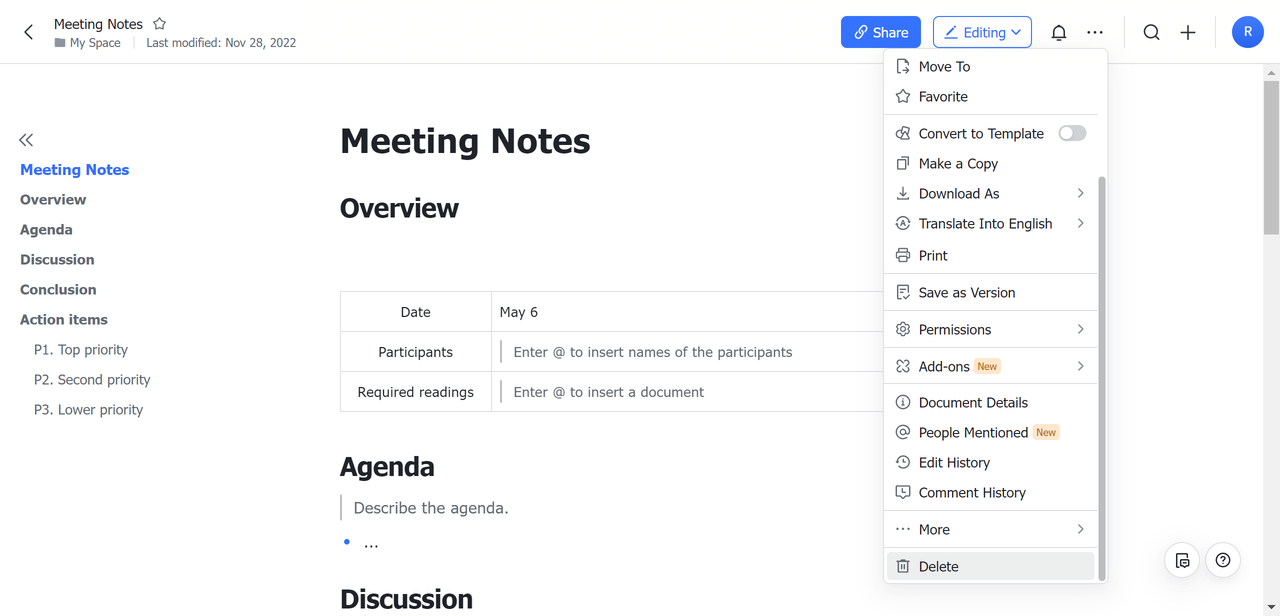
-
Mở tài liệu bạn muốn xóa và nhấp vào biểu · · · thêm biểu tượng > Xóa ở góc trên bên phải.
-
Nhấp xoá một lần nữa trong cửa sổ hiện lên.
Phương pháp 2: Xóa khỏi danh sách tài liệu
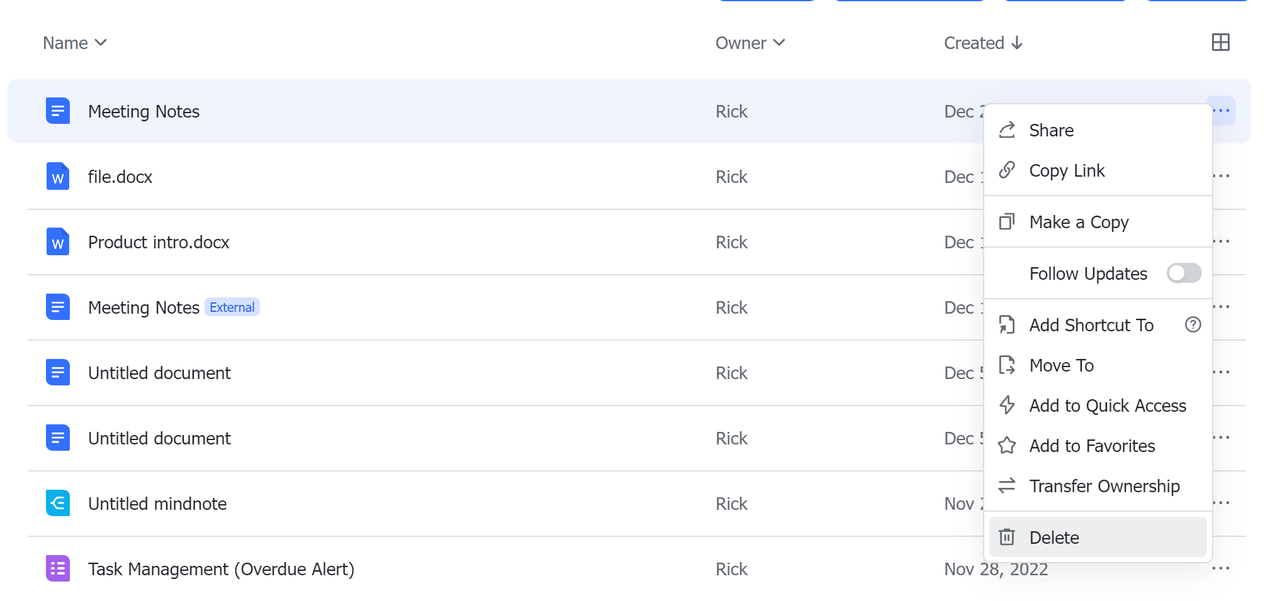
-
Tìm tài liệu bạn muốn xóa trong Không gian của tôi hoặc trong một thư mục.
-
Bên cạnh tên tài liệu, nhấp vào vào ··· thêm biểu tượng > Xóa . Ngoài ra, di chuột qua tài liệu và các hộp kiểm sẽ xuất hiện ở bên trái. Chọn hộp kiểm bên cạnh tài liệu và sau đó nhấp vào Xóa ở dưới cùng.
-
Ấn xoá một lần nữa trong cửa sổ pop-up.
Xóa một thư mục
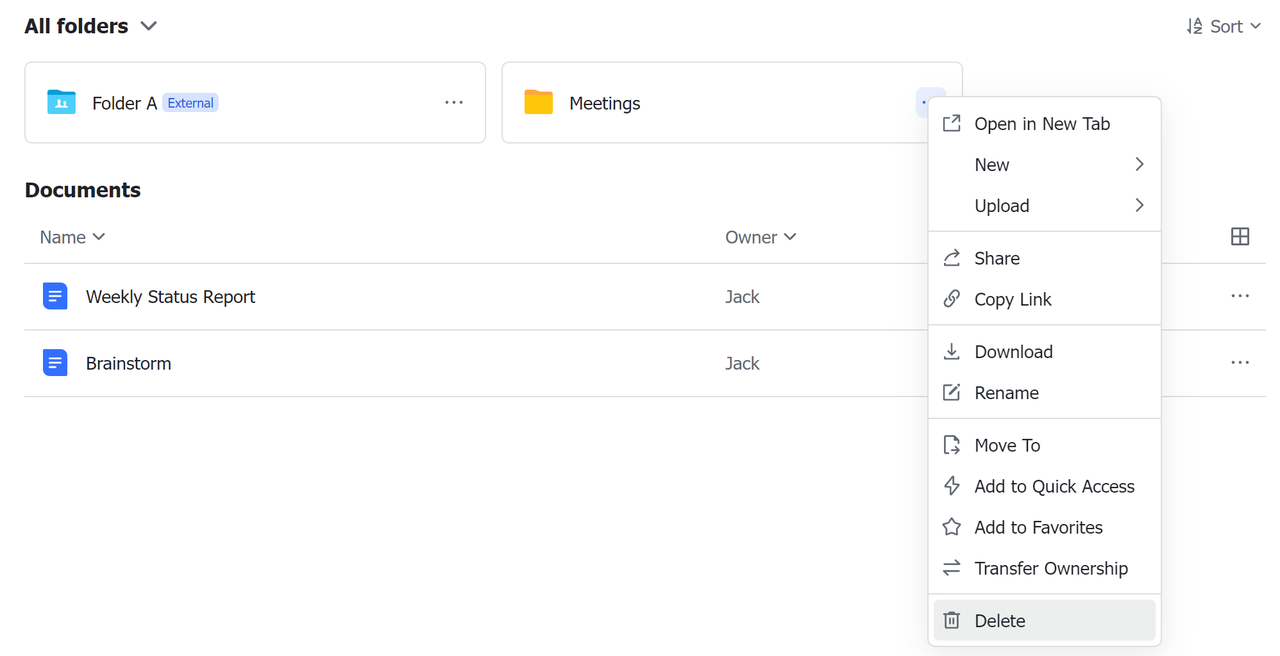
-
Trong Không gian của tôi , Không gian được chia sẻ , hoặc trong một thư mục, tìm thư mục bạn muốn xóa.
-
Nhấp vào biểu tượng biểu tượng > Xóa .
-
Nhấp Xoá một lần nữa trong cửa sổ hiện lên.
Xóa nhiều tài liệu cùng một lúc
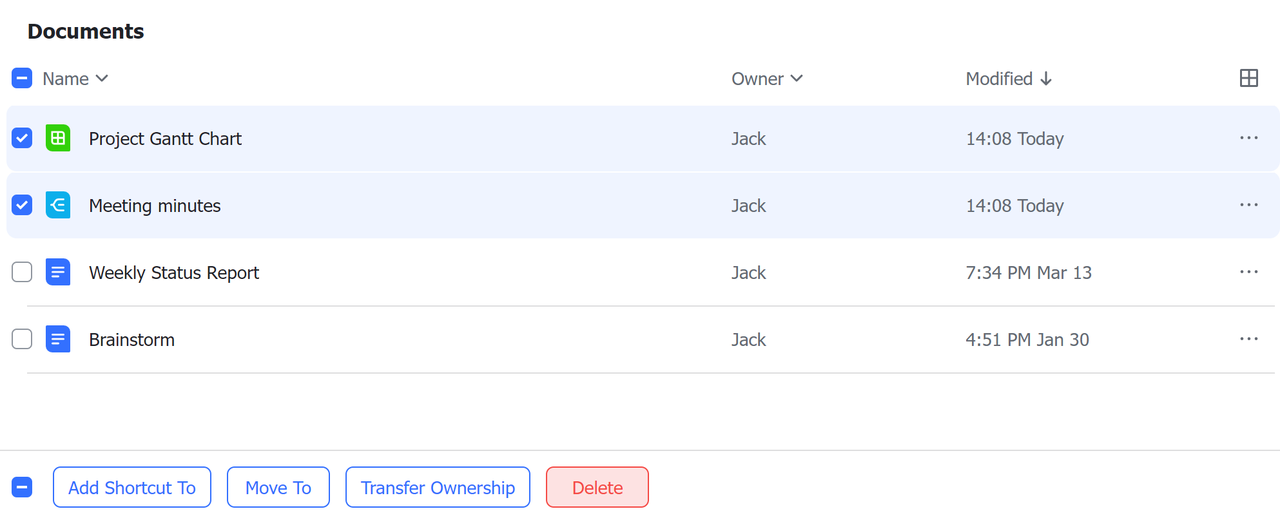
-
Trong Không gian của tôi hoặc một thư mục, di chuột qua các tài liệu bạn muốn xóa và các hộp kiểm sẽ xuất hiện ở bên trái.
-
Chọn các tập tin bạn muốn xóa và nhấp vào Xóa . Nhấp vào Xóa một lần nữa trong cửa sổ bật lên.
Lưu ý : Bạn không thể xóa nhiều thư mục cùng một lúc.
III. Câu hỏi thường gặp
Làm cách nào để khôi phục các tệp và thư mục đã xóa?
Các tệp và thư mục đã xóa sẽ được lưu trữ trong Thùng rác trong 30 ngày. Trong khoảng thời gian này, bạn có thể nhấp vào biểu tượng thêm biểu tượng > Khôi phục bên cạnh tệp / thư mục để khôi phục. Nội dung sẽ bị xóa vĩnh viễn sau 30 ngày.
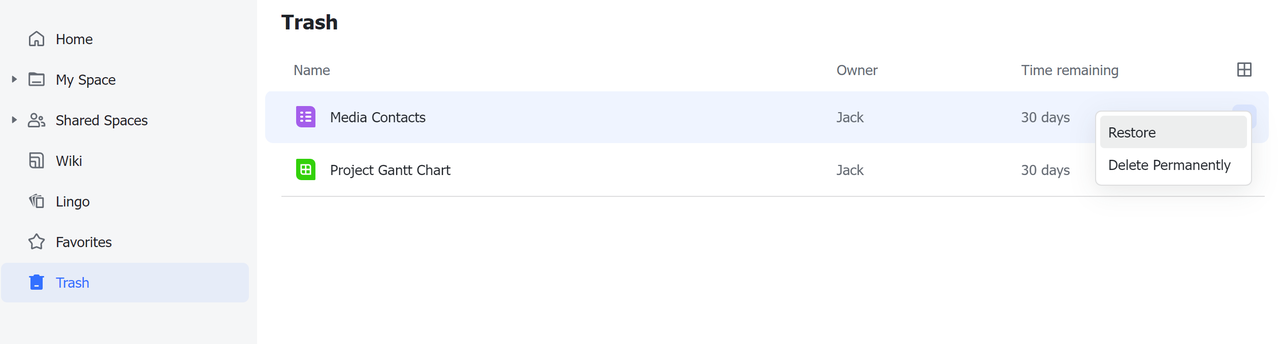
Nếu tôi khôi phục một thư mục đã xóa, các tệp trong thư mục đó có được khôi phục không?
Đúng. Nếu bạn khôi phục một thư mục đã xóa, tất cả các tài liệu trong thư mục cũng sẽ được khôi phục.
Làm cách nào để xóa các trang không gian làm việc?
Để biết chi tiết, hãy xem Xóa và khôi phục trang workspace .

